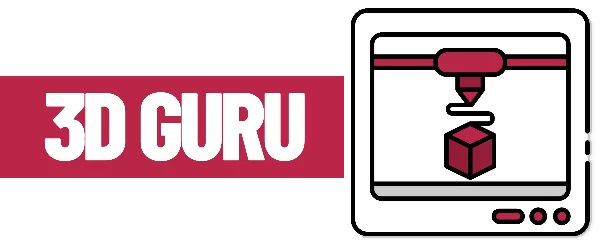Si vous utilisez Blender pour créer des modèles 3D et que vous souhaitez leur ajouter des détails, vous devrez travailler avec des sommets. Lisez ce guide simple pour apprendre à ajouter des sommets dans Blender.
Qu’est-ce qu’un Blender Vertex ?
Dans la modélisation 3D, un sommet fait référence à un seul espace dans un espace 3D. Le sommet a 3 coordonnées, qui représentent une valeur pour les axes X, Y et Z.
Il existe plusieurs façons d’ajouter des sommets dans Blender. Cependant, vous ne pouvez pas simplement choisir n’importe quelle méthode à la fois car chacune a sa propre utilisation spécifique.
Par exemple, disons que vous avez un objet 3D auquel vous souhaitez ajouter des détails, la meilleure façon d’y parvenir serait d’ajouter des sommets dans les faces et les arêtes. Après avoir ajouté les sommets, vous pouvez ensuite les fusionner pour joindre deux arêtes ou objets ensemble pour obtenir une jointure nette.
Cependant, vous ne voulez pas ajouter beaucoup de sommets. Cela peut rendre votre objet 3D trop compliqué ou le laisser avec des bords non multiples et des sommets flottants. Une bonne règle de base lors de la modélisation 3D pour l’animation est d’avoir quatre sommets pour chaque face. Avoir ce nombre de sommets aide à se déformer pendant le mouvement.
Lisez la suite pour savoir comment ajouter des sommets dans Blender.
Comment ajouter des sommets dans Blender
#1. Ajout d’un sommet à une arête
Une autre façon d’ajouter des détails à votre modèle 3D consiste à le subdiviser, c’est-à-dire à ajouter des sommets à la géométrie existante. La subdivision vous permet de manipuler la géométrie dans la forme souhaitée.
Pour subdiviser une arête, suivez les étapes ci-dessous :
- Sélectionnez l’objet auquel vous souhaitez ajouter des détails et cliquez sur MAJ pour passer en mode Édition.
- Sélectionnez les bords de l’objet que vous souhaitez subdiviser
- Ouvrez le menu Specials en cliquant avec le bouton droit n’importe où dans la vue 3D
- Sélectionnez « Subdiviser »
- Vérifiez le côté inférieur gauche de la vue 3D pour un panneau de commande, où vous pouvez modifier le nombre de sommets ajoutés, le lissage et d’autres propriétés.
Vous pouvez également utiliser cette méthode pour ajouter des sommets aux faces.
#2. Clic droit
Vous pouvez facilement ajouter un sommet dans Blender lorsque vous êtes en mode Édition. Pour ce faire, positionnez simplement le curseur à l’endroit où vous souhaitez ajouter le sommet, maintenez la touche CTRL enfoncée et cliquez avec le bouton droit de la souris.
Si vous souhaitez créer une nouvelle arête entre un sommet que vous avez créé et un que vous avez sélectionné, maintenez le bouton CTRL enfoncé et cliquez à nouveau avec le bouton droit de la souris.
#3. Fusion d’arêtes avec un sommet
Un objet avec une géométrie déconnectée peut être problématique à travailler. Avec un tel objet, vous risquez de rencontrer des problèmes tels que des n-gons, une géométrie non multiple et des artefacts étranges.
Pour corriger la géométrie déconnectée, vous pouvez joindre des maillages avec des opérations booléennes. Cependant, les résultats peuvent parfois être inattendus. Le meilleur moyen de joindre une géométrie déconnectée consiste à ajouter et à fusionner des sommets à des endroits spécifiques.
Voici comment fusionner des arêtes avec des sommets :
- Ajoutez des sommets près du point de contenu à l’aide de la méthode de subdivision (reportez-vous à la section ci-dessus pour savoir comment ajouter un sommet à une arête)
- Cliquez sur SHIFT + V pour activer la fonction ‘Vertex Slide’ et positionnez votre nouveau vertex aussi près que possible du point de contact
- Cliquez pour sélectionner un sommet, puis cliquez sur MAJ + Sélectionnez l’autre sommet, puis cliquez sur ALT + M pour les fusionner
C’est ainsi que vous fusionnez les arêtes de remorquage en ajoutant un sommet.
#4. Ajout d’un nouveau sommet en tant qu’objet
Vous pouvez utiliser la méthode « Objets supplémentaires » pour ajouter un seul sommet en tant que nouvel objet. Pour ce faire, vous devrez d’abord activer le module complémentaire nécessaire sur Blender 2.8
Allez dans le menu Edition et cliquez sur Préférences. Dans la fenêtre qui s’ouvre, vous pouvez rechercher tous les modules complémentaires disponibles pour personnaliser votre Blender.
En haut à droite, saisissez « Objets supplémentaires » dans la barre de recherche et cochez la case à côté de « Ajouter un maillage : objets supplémentaires ». Ensuite, fermez la fenêtre. Le module complémentaire sera activé.
Maintenant, en mode objet, allez dans ‘Ajouter > Maillage > Un seul vert > Ajouter un seul vert’. Cela ajoutera un nouveau sommet en tant qu’objet.
Une autre façon d’ajouter le sommet consiste à appuyer sur SHIFT + A, puis à aller dans ‘Mesh > Single Vert > Add Single Vert’
Si vous vous demandiez comment ajouter des sommets dans Blender, vous connaissez maintenant quatre façons de le faire.